 Photoshop CS最常用的快捷键和常用术语文档格式.docx
Photoshop CS最常用的快捷键和常用术语文档格式.docx
- 文档编号:19975363
- 上传时间:2023-01-13
- 格式:DOCX
- 页数:14
- 大小:21.66KB
Photoshop CS最常用的快捷键和常用术语文档格式.docx
《Photoshop CS最常用的快捷键和常用术语文档格式.docx》由会员分享,可在线阅读,更多相关《Photoshop CS最常用的快捷键和常用术语文档格式.docx(14页珍藏版)》请在冰豆网上搜索。
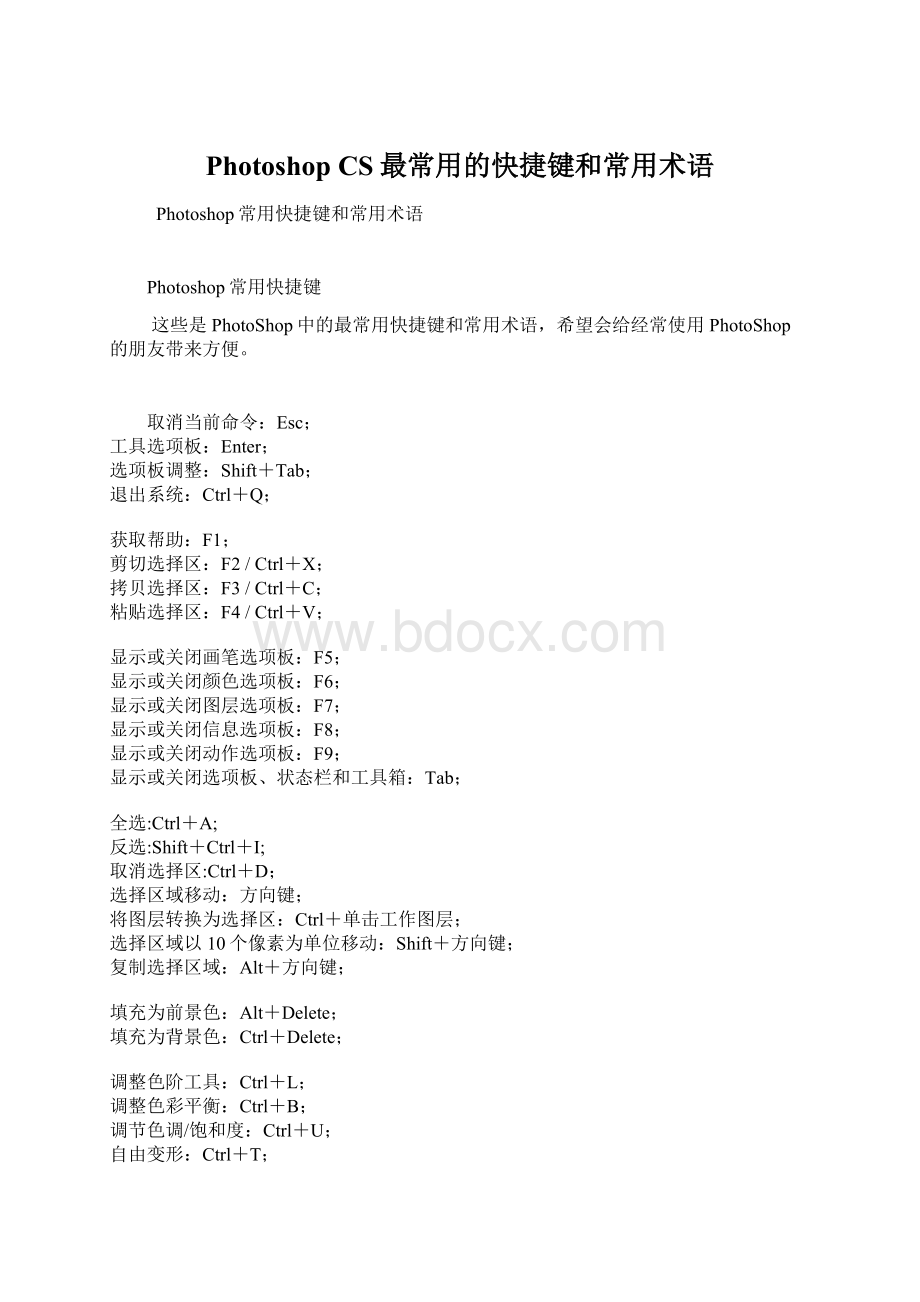
选择区域移动:
方向键;
将图层转换为选择区:
Ctrl+单击工作图层;
选择区域以10个像素为单位移动:
Shift+方向键;
复制选择区域:
Alt+方向键;
填充为前景色:
Alt+Delete;
填充为背景色:
Ctrl+Delete;
调整色阶工具:
Ctrl+L;
调整色彩平衡:
Ctrl+B;
调节色调/饱和度:
Ctrl+U;
自由变形:
Ctrl+T;
增大笔头大小:
“中括号”;
减小笔头大小:
选择最大笔头:
Shift+“中括号”;
选择最小笔头:
重复使用滤镜:
Ctrl+F;
移至上一图层:
Ctrl+“中括号”;
排至下一图层:
移至最前图层:
Shift+Ctrl+“中括号”;
移至最底图层:
激活上一图层:
Alt+“中括号”;
激活下一图层:
合并可见图层:
Shift+Ctrl+E;
放大视窗:
Ctrl+“+”;
缩小视窗:
Ctrl+“-”;
放大局部:
Ctrl+空格键+鼠标单击;
缩小局部:
Alt+空格键+鼠标单击;
翻屏查看:
PageUp/PageDown;
显示或隐藏标尺:
Ctrl+R;
显示或隐藏虚线:
Ctrl+H;
显示或隐藏网格:
Ctrl+”。
打开文件:
Ctrl+O;
关闭文件:
Ctrl+W;
文件存盘:
Ctrl+S;
打印文件:
Ctrl+P;
恢复到上一步:
Ctrl+Z;
工具箱(多种工具共用一个快捷键的可同时按【Shift】加此快捷键选取)
矩形、椭圆选框工具【M】
裁剪工具【C】
移动工具【V】
套索、多边形套索、磁性套索【L】
魔棒工具【W】
喷枪工具【J】
画笔工具【B】
像皮图章、图案图章【S】
历史记录画笔工具【Y】
像皮擦工具【E】
铅笔、直线工具【N】
模糊、锐化、涂抹工具【R】
减淡、加深、海棉工具【O】
钢笔、自由钢笔、磁性钢笔【P】
添加锚点工具【+】
删除锚点工具【-】
直接选取工具【A】
文字、文字蒙板、直排文字、直排文字蒙板【T】
度量工具【U】
直线渐变、径向渐变、对称渐变、角度渐变、菱形渐变【G】
油漆桶工具【K】
吸管、颜色取样器【I】
抓手工具【H】
缩放工具【Z】
默认前景色和背景色【D】
切换前景色和背景色【X】
切换标准模式和快速蒙板模式【Q】
标准屏幕模式、带有菜单栏的全屏模式、全屏模式【F】
临时使用移动工具【Ctrl】
临时使用吸色工具【Alt】
临时使用抓手工具【空格】
打开工具选项面板【Enter】
快速输入工具选项(当前工具选项面板中至少有一个可调节数字)【0】至【9】
循环选择画笔【[】或【]】
选择第一个画笔【Shift】+【[】
选择最后一个画笔【Shift】+【]】
建立新渐变(在”渐变编辑器”中)【Ctrl】+【N】
文件操作
新建图形文件【Ctrl】+【N】
用默认设置创建新文件【Ctrl】+【Alt】+【N】
打开已有的图像【Ctrl】+【O】
打开为...【Ctrl】+【Alt】+【O】
关闭当前图像【Ctrl】+【W】
保存当前图像【Ctrl】+【S】
另存为...【Ctrl】+【Shift】+【S】
存储副本【Ctrl】+【Alt】+【S】
页面设置【Ctrl】+【Shift】+【P】
打印【Ctrl】+【P】
打开“预置”对话框【Ctrl】+【K】
显示最后一次显示的“预置”对话框【Alt】+【Ctrl】+【K】
设置“常规”选项(在预置对话框中)【Ctrl】+【1】
设置“存储文件”(在预置对话框中)【Ctrl】+【2】
设置“显示和光标”(在预置对话框中)【Ctrl】+【3】
设置“透明区域与色域”(在预置对话框中)【Ctrl】+【4】
设置“单位与标尺”(在预置对话框中)【Ctrl】+【5】
设置“参考线与网格”(在预置对话框中)【Ctrl】+【6】
外发光效果(在”效果”对话框中)【Ctrl】+【3】
内发光效果(在”效果”对话框中)【Ctrl】+【4】
斜面和浮雕效果(在”效果”对话框中)【Ctrl】+【5】
应用当前所选效果并使参数可调(在”效果”对话框中)【A】
图层混合模式
循环选择混合模式【Alt】+【-】或【+】
正常【Ctrl】+【Alt】+【N】
阈值(位图模式)【Ctrl】+【Alt】+【L】
溶解【Ctrl】+【Alt】+【I】
背后【Ctrl】+【Alt】+【Q】
清除【Ctrl】+【Alt】+【R】
正片叠底【Ctrl】+【Alt】+【M】
屏幕【Ctrl】+【Alt】+【S】
叠加【Ctrl】+【Alt】+【O】
柔光【Ctrl】+【Alt】+【F】
强光【Ctrl】+【Alt】+【H】
颜色减淡【Ctrl】+【Alt】+【D】
颜色加深【Ctrl】+【Alt】+【B】
变暗【Ctrl】+【Alt】+【K】
变亮【Ctrl】+【Alt】+【G】
差值【Ctrl】+【Alt】+【E】
排除【Ctrl】+【Alt】+【X】
色相【Ctrl】+【Alt】+【U】
饱和度【Ctrl】+【Alt】+【T】
颜色【Ctrl】+【Alt】+【C】
光度【Ctrl】+【Alt】+【Y】
去色海棉工具+【Ctrl】+【Alt】+【J】
加色海棉工具+【Ctrl】+【Alt】+【A】
暗调减淡/加深工具+【Ctrl】+【Alt】+【W】
中间调减淡/加深工具+【Ctrl】+【Alt】+【V】
高光减淡/加深工具+【Ctrl】+【Alt】+【Z】
选择功能
全部选取【Ctrl】+【A】
取消选择【Ctrl】+【D】
重新选择【Ctrl】+【Shift】+【D】
羽化选择【Ctrl】+【Alt】+【D】
反向选择【Ctrl】+【Shift】+【I】
路径变选区数字键盘的【Enter】
载入选区【Ctrl】+点按图层、路径、通道面板中的缩约图
滤镜
按上次的参数再做一次上次的滤镜【Ctrl】+【F】
退去上次所做滤镜的效果【Ctrl】+【Shift】+【F】
重复上次所做的滤镜(可调参数)【Ctrl】+【Alt】+【F】
选择工具(在“3D变化”滤镜中)【V】
立方体工具(在“3D变化”滤镜中)【M】
球体工具(在“3D变化”滤镜中)【N】
柱体工具(在“3D变化”滤镜中)【C】
轨迹球(在“3D变化”滤镜中)【R】
全景相机工具(在“3D变化”滤镜中)【E】
视图操作
显示彩色通道【Ctrl】+【~】
显示单色通道【Ctrl】+【数字】
显示复合通道【~】
以CMYK方式预览(开关)【Ctrl】+【Y】
打开/关闭色域警告【Ctrl】+【Shift】+【Y】
放大视图【Ctrl】+【+】
缩小视图【Ctrl】+【-】
满画布显示【Ctrl】+【0】
实际象素显示【Ctrl】+【Alt】+【0】
向上卷动一屏【PageUp】
向下卷动一屏【PageDown】
向左卷动一屏【Ctrl】+【PageUp】
向右卷动一屏【Ctrl】+【PageDown】
向上卷动10个单位【Shift】+【PageUp】
向下卷动10个单位【Shift】+【PageDown】
向左卷动10个单位【Shift】+【Ctrl】+【PageUp】
向右卷动10个单位【Shift】+【Ctrl】+【PageDown】
将视图移到左上角【Home】
将视图移到右下角【End】
显示/隐藏选择区域【Ctrl】+【H】
显示/隐藏路径【Ctrl】+【Shift】+【H】
显示/隐藏标尺【Ctrl】+【R】
显示/隐藏参考线【Ctrl】+【;
】
显示/隐藏网格【Ctrl】+【”】
贴紧参考线【Ctrl】+【Shift】+【;
锁定参考线【Ctrl】+【Alt】+【;
贴紧网格【Ctrl】+【Shift】+【”】
显示/隐藏“画笔”面板【F5】
显示/隐藏“颜色”面板【F6】
显示/隐藏“图层”面板【F7】
显示/隐藏“信息”面板【F8】
显示/隐藏“动作”面板【F9】
显示/隐藏所有命令面板【TAB】
显示或隐藏工具箱以外的所有调板【Shift】+【TAB】
文字处理(在”文字工具”对话框中)
左对齐或顶对齐【Ctrl】+【Shift】+【L】
中对齐【Ctrl】+【Shift】+【C】
右对齐或底对齐【Ctrl】+【Shift】+【R】
左/右选择1个字符【Shift】+【←】/【→】
下/上选择1行【Shift】+【↑】/【↓】
选择所有字符【Ctrl】+【A】
选择从插入点到鼠标点按点的字符【Shift】加点按
左/右移动1个字符【←】/【→】
下/上移动1行【↑】/【↓】
左/右移动1个字【Ctrl】+【←】/【→】
将所选文本的文字大小减小2点象素【Ctrl】+【Shift】+【<
将所选文本的文字大小增大2点象素【Ctrl】+【Shift】+【>
将所选文本的文字大小减小10点象素【Ctrl】+【Alt】+【Shift】+【<
将所选文本的文字大小增大10点象素【Ctrl】+【Alt】+【Shift】+【>
将行距减小2点象素【Alt】+【↓】
将行距增大2点象素【Alt】+【↑】
将基线位移减小2点象素【Shift】+【Alt】+【↓】
将基线位移增加2点象素【Shift】+【Alt】+【↑】
将字距微调或字距调整减小20/1000ems【Alt】+【←】
将字距微调或字距调整增加20/1000ems【Alt】+【→】
将字距微调或字距调整减小100/1000ems【Ctrl】+【Alt】+【←】
将字距微调或字距调整增加100/1000ems【Ctrl】+【Alt】+【→】
设置“增效工具与暂存盘”(在预置对话框中)【Ctrl】+【7】
设置“内存与图像高速缓存”(在预置对话框中)【Ctrl】+【8】
编辑操作
还原/重做前一步操作【Ctrl】+【Z】
还原两步以上操作【Ctrl】+【Alt】+【Z】
重做两步以上操作【Ctrl】+【Shift】+【Z】
剪切选取的图像或路径【Ctrl】+【X】或【F2】
拷贝选取的图像或路径【Ctrl】+【C】
合并拷贝【Ctrl】+【Shift】+【C】
将剪贴板的内容粘到当前图形中【Ctrl】+【V】或【F4】
将剪贴板的内容粘到选框中【Ctrl】+【Shift】+【V】
自由变换【Ctrl】+【T】
应用自由变换(在自由变换模式下)【Enter】
从中心或对称点开始变换(在自由变换模式下)【Alt】
限制(在自由变换模式下)【Shift】
扭曲(在自由变换模式下)【Ctrl】
取消变形(在自由变换模式下)【Esc】
自由变换复制的象素数据【Ctrl】+【Shift】+【T】
再次变换复制的象素数据并建立一个副本【Ctrl】+【Shift】+【Alt】+【T】
删除选框中的图案或选取的路径【DEL】
用背景色填充所选区域或整个图层【Ctrl】+【BackSpace】或【Ctrl】+【Del】
用前景色填充所选区域或整个图层【Alt】+【BackSpace】或【Alt】+【Del】
弹出“填充”对话框【Shift】+【BackSpace】
从历史记录中填充【Alt】+【Ctrl】+【Backspace】
图像调整
调整色阶【Ctrl】+【L】
自动调整色阶【Ctrl】+【Shift】+【L】
打开曲线调整对话框【Ctrl】+【M】
在所选通道的曲线上添加新的点(‘曲线’对话框中)在图象中【Ctrl】加点按
在复合曲线以外的所有曲线上添加新的点(‘曲线’对话框中)【Ctrl】+【Shift】
加点按
移动所选点(‘曲线’对话框中)【↑】/【↓】/【←】/【→】
以10点为增幅移动所选点以10点为增幅(‘曲线’对话框中)【Shift】+【箭头】
选择多个控制点(‘曲线’对话框中)【Shift】加点按
前移控制点(‘曲线’对话框中)【Ctrl】+【Tab】
后移控制点(‘曲线’对话框中)【Ctrl】+【Shift】+【Tab】
添加新的点(‘曲线’对话框中)点按网格
删除点(‘曲线’对话框中)【Ctrl】加点按点
取消选择所选通道上的所有点(‘曲线’对话框中)【Ctrl】+【D】
使曲线网格更精细或更粗糙(‘曲线’对话框中)【Alt】加点按网格
选择彩色通道(‘曲线’对话框中)【Ctrl】+【~】
选择单色通道(‘曲线’对话框中)【Ctrl】+【数字】
打开“色彩平衡”对话框【Ctrl】+【B】
打开“色相/饱和度”对话框【Ctrl】+【U】
全图调整(在色相/饱和度”对话框中)【Ctrl】+【~】
只调整红色(在色相/饱和度”对话框中)【Ctrl】+【1】
只调整黄色(在色相/饱和度”对话框中)【Ctrl】+【2】
只调整绿色(在色相/饱和度”对话框中)【Ctrl】+【3】
只调整青色(在色相/饱和度”对话框中)【Ctrl】+【4】
只调整蓝色(在色相/饱和度”对话框中)【Ctrl】+【5】
只调整洋红(在色相/饱和度”对话框中)【Ctrl】+【6】
去色【Ctrl】+【Shift】+【U】
反相【Ctrl】+【I】
图层操作
从对话框新建一个图层【Ctrl】+【Shift】+【N】
以默认选项建立一个新的图层【Ctrl】+【Alt】+【Shift】+【N】
通过拷贝建立一个图层【Ctrl】+【J】
通过剪切建立一个图层【Ctrl】+【Shift】+【J】
与前一图层编组【Ctrl】+【G】
取消编组【Ctrl】+【Shift】+【G】
向下合并或合并联接图层【Ctrl】+【E】
合并可见图层【Ctrl】+【Shift】+【E】
盖印或盖印联接图层【Ctrl】+【Alt】+【E】
盖印可见图层【Ctrl】+【Alt】+【Shift】+【E】
将当前层下移一层【Ctrl】+【[】
将当前层上移一层【Ctrl】+【]】
将当前层移到最下面【Ctrl】+【Shift】+【[】
将当前层移到最上面【Ctrl】+【Shift】+【]】
激活下一个图层【Alt】+【[】
激活上一个图层【Alt】+【]】
激活底部图层【Shift】+【Alt】+【[】
激活顶部图层【Shift】+【Alt】+【]】
调整当前图层的透明度(当前工具为无数字参数的,如移动工具)【0】至【9】
保留当前图层的透明区域(开关)【/】
投影效果(在”效果”对话框中)【Ctrl】+【1】
内阴影效果(在”效果”对话框中)【Ctrl】+【2】
Photoshop常用术语
消除锯齿:
添加部分透明像素点使硬角边缘对象的边缘变得平滑。
这些像素有助于将对象的边缘与周围的图像进行混合,使边缘的像素更难于看清,从而避免边缘呈锯齿状。
CMYK:
这种模型用青色(C)、洋红色(M)、黄色(Y)和黑色(K)油墨打印RGB颜色。
(黑色简写为K,它代表Key。
)无论何时打印图像都会使用CMYK油墨。
理想状态下,青色油墨只吸收红光,洋红色油墨只吸收绿光,黄色油墨只吸收蓝光;
这样通过吸收落在纸上的光线,而不是直接创建光,就能够打印RGB图像。
但由于油墨的纯度问题,CMYK油墨(也叫加工色)并不能够打印出用RGB光线创建出来的所有颜色。
抖动:
这种方法利用两种纯色图案来模拟一种颜色(例如,在黄色区域上增加红点图案可以创建出橙色)。
这个术语也指在锐化时添加杂色图案使边缘变得不那么明显。
HSB:
这种方法在处理RGB或CMYK颜色时将颜色分解为以下3种成分:
色相(H)、饱和度(S)和亮度(B)。
色相指颜色的纯度(红色指粉红、褐红和熟苹果红等纯色),饱和度是指颜色的强度或鲜艳度(粉红色不是一种很饱和的红色,熟苹果红则是一种非常饱和的红色)。
亮度是指颜色的明暗程度(粉红是一种明亮,但是不够鲜艳的红色。
褐红是一种很暗的红色)。
所以,当谈论颜色的色相时,并没有描述它的亮度和鲜艳程度(饱和度)。
当谈论颜色的饱和度时,也没有指出其基色(色相),或者其明暗程度(亮度)。
当谈论颜色的亮度时,也没有说出其基色(色相),或者其鲜艳程度(饱和度)。
Lab:
一种描述颜色的科学方法。
它将颜色分成3种成分:
亮度(L)、A和B。
亮度成分描述颜色的明暗程度。
“A”成分描述从红到绿的颜色范围。
“B”成分描述从蓝到黄的颜色范围。
Lab颜色是Photoshop在进行不同颜色模型转换时内部使用的一种颜色模型(例如从RGB转换到CMYK)。
杂色:
一种点状图案,类似于电视接收不到信号时出现在屏幕上的雪花点。
这个图案常用于模糊两种颜色之间的清晰过渡。
它用多种随机边缘形状来代替原来的直线过渡边缘。
多色调分色法:
这一过程将平滑的颜色转换分裂成可见的纯色色阶。
当谈到渐变时,它也常被称作梯级法或条带。
RGB:
这种模型用红(R)、绿(G)、蓝(B)三色光创建颜色。
您之所以能够看见颜色,是因为眼睛的视网膜上有能够感知红、绿、蓝这三种颜色的圆锥细胞。
扫描仪通过测量从原始图像上反射出来的RGB三色光多少来捕获信息。
计算机显示器也是通过发射RGB三种色光到您的眼中来显示信息。
眼睛看到的所有颜色都由红、绿、蓝这三种色光组合而成。
现实世界其实是一个真正的RGB世界。
矢量:
图像可以是光栅、矢量,或者两者的组合。
光栅图像由像素网格构成,这使得图像在近看时会有锯齿,并且导致它们在放大时会显得模糊或呈锯齿状。
相反,矢量图像是由光滑的曲线和直线(也就是路径)构成的,它能够以任意比例缩放而不会降低图像的质量。
创建矢量图像的最常用程序是AdobeIllustrator。
图层就是组成一副图片的各个零件,就是你给美女穿衣服,背景层,就是原始人,新建一个图层的话,就是给他穿一件衣服。
有很多图层的话,就是穿好衣服,走在大街上的美女了。
通道是用来保存选区,储存颜色信息的。
和颜色的模式有直接联系。
路径绘制出来的是矢量图,
形状也叫矢量蒙版,是和路径是联系的,
动作主要用来做批处理用的。
把这个图象的做法,记录下来,然后应用到另外一个文档上。
滤镜图象处理特效效果
- 配套讲稿:
如PPT文件的首页显示word图标,表示该PPT已包含配套word讲稿。双击word图标可打开word文档。
- 特殊限制:
部分文档作品中含有的国旗、国徽等图片,仅作为作品整体效果示例展示,禁止商用。设计者仅对作品中独创性部分享有著作权。
- 关 键 词:
- Photoshop CS最常用的快捷键和常用术语 CS 常用 快捷键 术语
 冰豆网所有资源均是用户自行上传分享,仅供网友学习交流,未经上传用户书面授权,请勿作他用。
冰豆网所有资源均是用户自行上传分享,仅供网友学习交流,未经上传用户书面授权,请勿作他用。


 对中国城市家庭的教育投资行为的理论和实证研究.docx
对中国城市家庭的教育投资行为的理论和实证研究.docx
